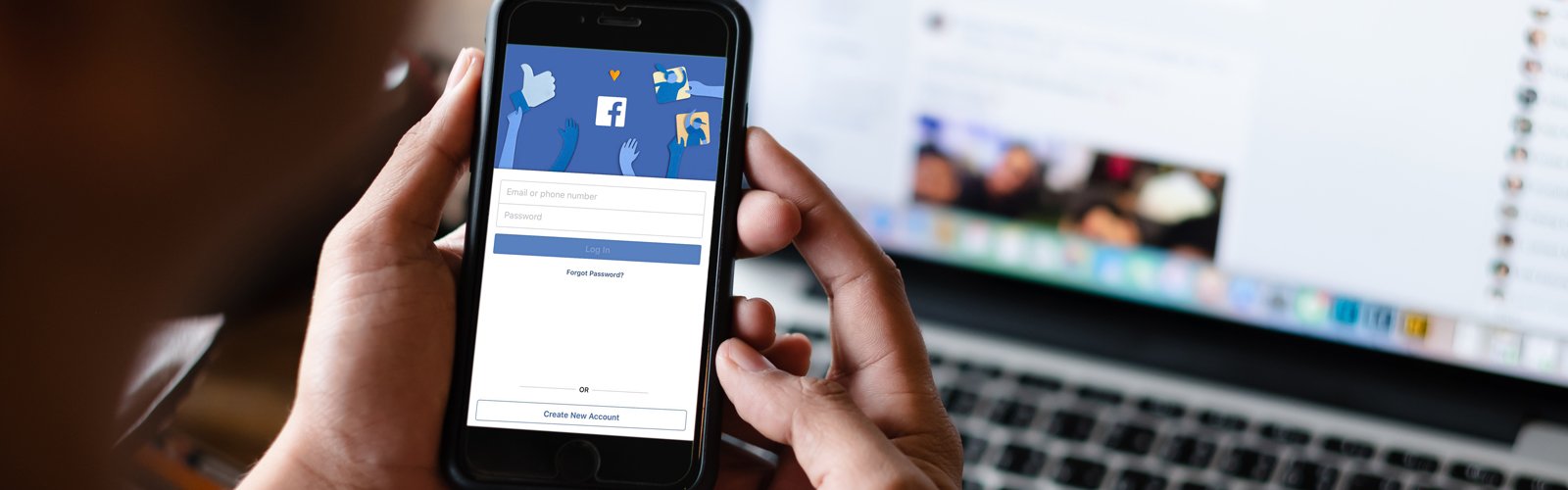
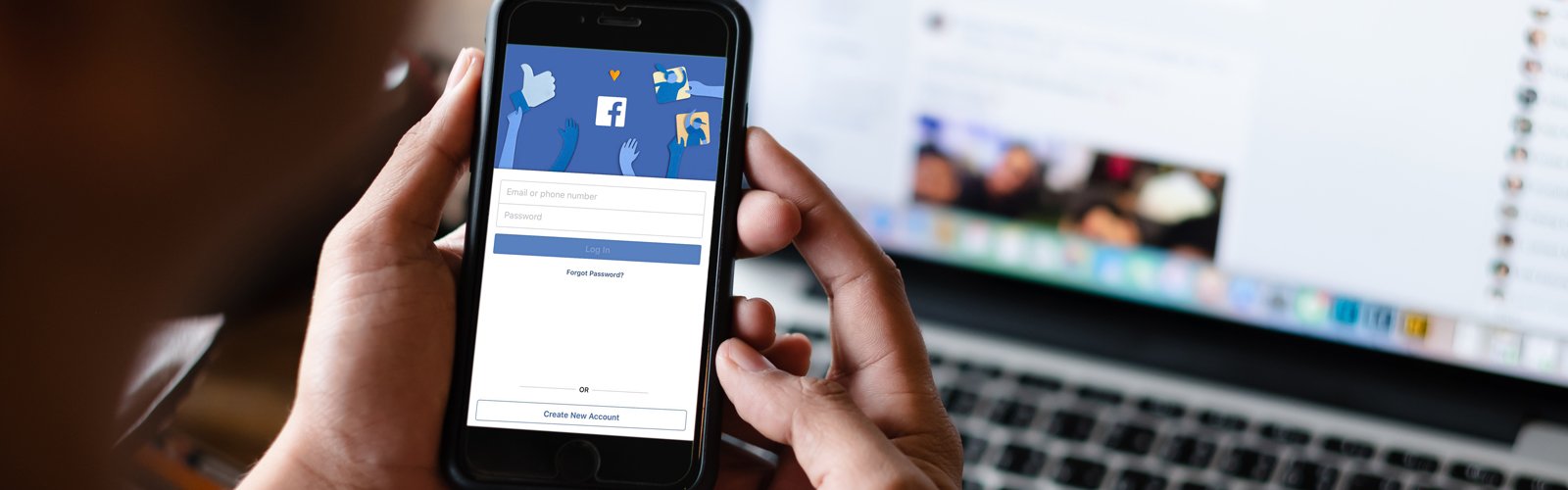
On se retrouve aujourd’hui en vidéo pour une astuce réseaux sociaux : on vous apprend comment configurer pas-à-pas Facebook Business Manager, l’outil publicitaire gratuit de Facebook.
Si vous avez l’habitude de gérer des campagnes publicitaires sur Facebook et Instagram pour votre marque et en avez marre de perdre du temps à configurer vos publicités sur chaque plateforme, Facebook Business Manager est fait pour vous.
Facebook Business Manager vous permet de centraliser toutes vos campagnes publicitaires Facebook, Instagram et Messenger au même endroit et avec une seule et même interface. En plus de vous permettre de gérer toutes vos publicités au sein d’un même outil, Facebook Business Manager vous permet notamment de :
- Créer des audiences personnalisées pour vos publicités ;
- Analyser vos statistiques pour évaluer les performances de vos campagnes ;
- Configurer votre pixel Facebook pour l'intégrer à votre site internet ;
- Configurer vos catalogues produits pour configurer vos boutiques sur Facebook et Instagram.
Facebook Business Manager est également un outil très pratique si vous avez plusieurs pages Facebook à gérer pour votre entreprise ou pour vos clients.
Un tutoriel vidéo pour vous guider pas-à-pas à configurer Facebook Business Manager
On vous a concocté un petit tutoriel vidéo pour vous montrer comment configurer pas-à-pas votre Facebook Business Manager.
Pour utiliser le Facebook Business Manager, vous devez, au préalable, disposer d’un compte Facebook.
Créez votre compte Business Manager
- Rendez-vous sur Facebook Business Manager en tapant l’URL suivante :
business.facebook.com/overview - Si ce n’est pas déjà fait, connectez-vous à votre compte Facebook.
- Cliquez sur « Créer un compte »
- Renseignez le nom de votre entreprise, votre nom et votre adresse email
- Vous allez ensuite recevoir sur votre boîte mail un email de Facebook contenant un lien. Cliquez sur ce lien pour confirmer la création de votre compte sur Facebook Business Manager.
- Une fois la vérification de votre adresse email faite, vous arrivez sur le tableau de bord de Facebook Business Manager (FBM). Pour que votre compte FBM soit opérationnel, il vous reste quelques étapes à remplir : on vous détaille tout ça juste en dessous. Suivez le guide !
Ajoutez une page à votre Facebook Business Manager
Une fois sur le tableau de bord, vous devez lier votre Facebook Business Manager à votre page Facebook.
- Dans la colonne de gauche, sélectionnez « Pages » dans la section « Compte ».
- Cliquez sur « Ajouter ». Plusieurs options s’offrent à vous : vous pouvez ajouter une page déjà existante, demander l’accès à une page Facebook pour un client ou créer une page Facebook. Sélectionnez la bonne option en fonction de votre situation.
- Dans le cas où vous disposez déjà d’une page Facebook, recherchez et sélectionnez la page en question pour l’ajouter.
- Une fois la page ajoutée, vous recevez une notification de confirmation. Votre page est bien liée à votre compte Facebook Business Manager.
Si vous avez plusieurs pages Facebook, vous pouvez ajouter autant de pages que vous le souhaitez sur votre compte Facebook Business Manager en répétant cette opération. Une fois vos pages reliées à votre compte, vous devez créer un compte publicitaire pour pouvoir lancer des campagnes publicitaires.
Créez un compte publicitaire
- Dans la colonne de gauche, sélectionnez « Comptes publicitaires » dans la section « Compte ».
- Ajoutez un compte publicitaire. Comme pour l’ajout de pages, trois options s’offrent à vous : vous pouvez ajouter un compte publicitaire existant, ajouter un compte pour un client ou créer un nouveau compte publicitaire. Supposons que vous devez créer un nouveau compte publicitaire.
- Cliquez sur « Créer un compte publicitaire ».
- Renseignez les informations demandées : le nom du compte publicitaire, le fuseau horaire et la devise que vous souhaitez utiliser. Cliquez sur « Suivant ».
- Choisissez pour qui sera utilisé ce compte publicitaire et cliquez sur « Créer ».
- Déterminez les niveaux d’autorisation pour chaque utilisateur. Si vous avez ajouté plusieurs utilisateurs sur votre compte Facebook Business Manager, vous avez la possibilité de donner un accès total ou de restreindre les droits pour chaque utilisateur. Pour ce faire, cliquez sur le nom de l’utilisateur auquel vous souhaitez affecter des droits, sélectionnez les droits en question et cliquez sur « Affecter ».
- On arrive alors à la dernière étape, votre compte publicitaire est créé. Vous devez maintenant ajouter vos informations bancaires pour pouvoir diffuser vos campagnes publicitaires. Cliquez sur « Ajout des informations de paiement ». Facebook vous propose plusieurs moyens de paiement : carte de débit ou crédit, Paypal ou banque en ligne. Saisissez vos coordonnées bancaires. Vous allez ensuite sûrement recevoir un SMS de la part de Facebook pour confirmer vos informations.
Voilà, on espère que ce tutoriel vidéo vous aura été utile. Vous êtes maintenant prêts à gérer toutes vos campagnes publicitaires depuis le Facebook Business Manager. À vous de jouer !
